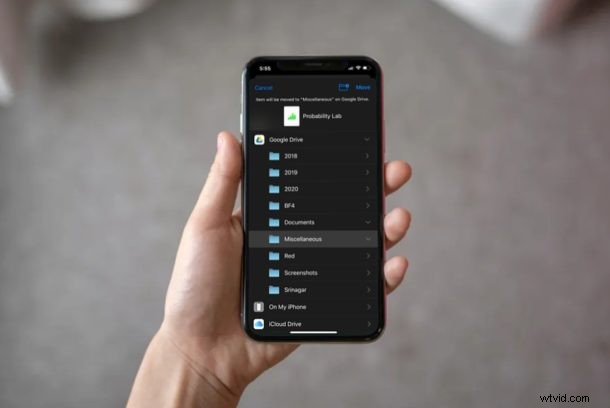
Používáte Disk Google jako platformu cloudového úložiště k ukládání souborů z více zařízení, která používáte? Pokud ano, budete moci prohlížet, upravovat, přistupovat a spravovat soubory na Disku Google přímo na svém iPhonu a iPadu pomocí aplikace Soubory.
Pokud vás zajímá správa souborů uložených na vašem Disku Google, čtěte dále a zjistěte, jak můžete přistupovat k souborům na Disku Google a upravovat je z iPhonu i iPadu.
Jak přistupovat k souborům na Disku Google a upravovat je z iPhone a iPad
Než budete pokračovat v tomto postupu, musíte se ujistit, že váš iPhone a iPad používá iOS 13 / iPadOS 13 nebo novější a má nainstalovanou aplikaci Disk Google. Přestože je aplikace Soubory k dispozici od iOS 11, některé funkce nejsou ve starších verzích dostupné. Pokud aplikaci Files na svém zařízení nevidíte, jednoduše si ji stáhněte z App Store.
- Z domovské obrazovky iPhonu a iPadu otevřete aplikaci Soubory.
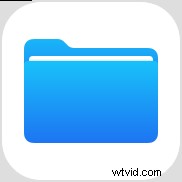
- V nabídce Procházet v aplikaci Soubory klepněte na „Disk Google“, jak je znázorněno na snímku obrazovky níže.
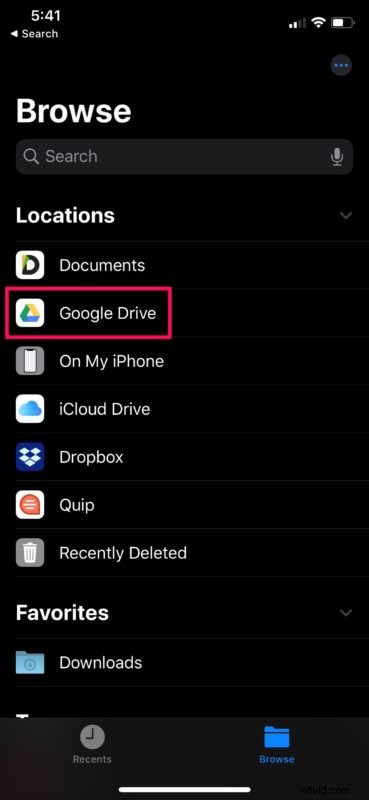
- Zde budete moci zobrazit všechny složky, které jsou uloženy na platformě cloudového úložiště Google. Vyberte kteroukoli ze zde uvedených složek pro zobrazení odpovídajících souborů.
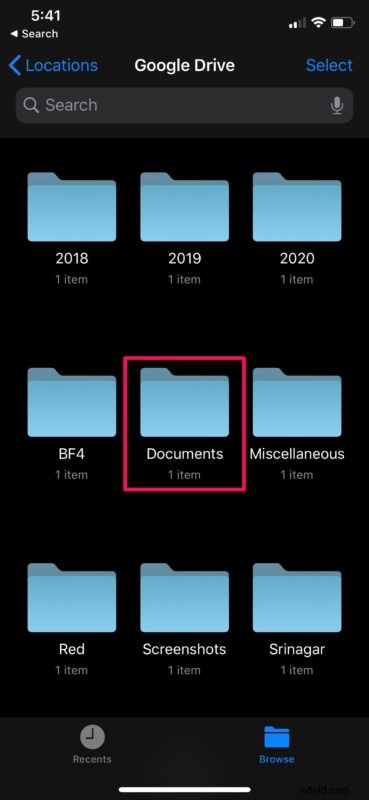
- Nyní dlouhým stisknutím libovolného souboru, který je zde zobrazen, získáte přístup k možnostem úprav. Budete moci přejmenovat soubor podle svých preferencí, přidat barevné značky pro řazení souborů podle priority, získat rychlý náhled souboru, se kterým pracujete, a dokonce jej komprimovat do souboru Zip. Pokud se však pokoušíte přesunout tento soubor na jiné místo a udržet si v úložišti pořádek, zvolte možnost „Přesunout“.
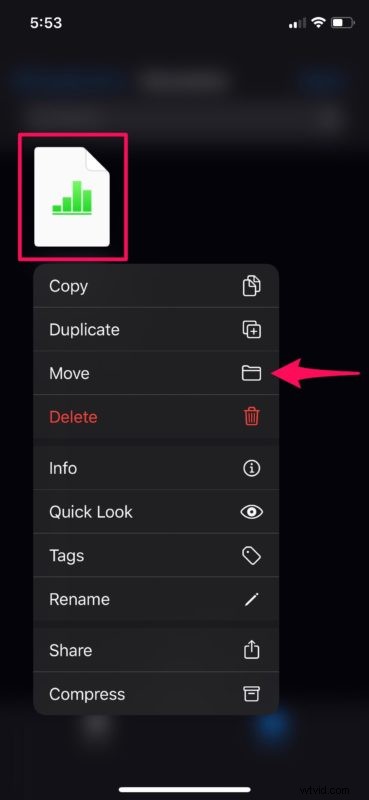
- Nyní budete moci přesouvat své dokumenty a další soubory do fyzického úložiště vašeho zařízení nebo jednoduše do jiné složky na Disku. Pokud navíc využíváte více cloudových služeb, budete také moci přesouvat soubory z Disku Google do iCloudu, Dropboxu a dalších.
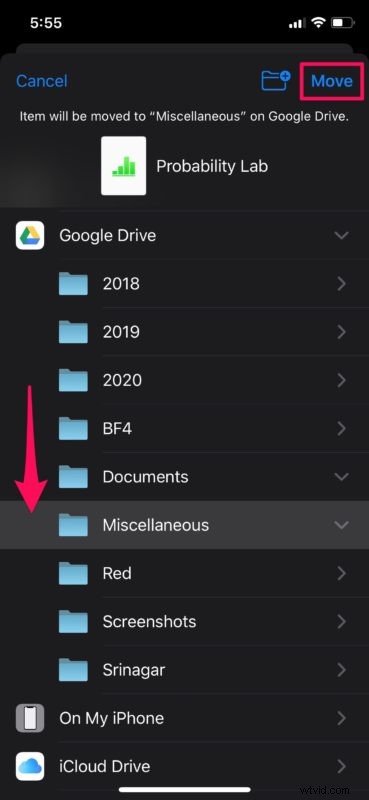
Toto jsou v podstatě všechny kroky, které je třeba dodržet, abyste mohli prohlížet a upravovat soubory na Disku Google přímo z pohodlí svého iPhonu a iPadu.
Protože se jedná o cloudovou službu, všechny změny, které provedete v sekci Disk Google v aplikaci Soubory, se automaticky aktualizují v cloudu. Když tedy přistupujete ke svému Disku Google z jiného zařízení, jako je počítač nebo tablet, nově přidaný obsah se zobrazí téměř okamžitě.
Používáte vlastní službu iCloud společnosti Apple k ukládání souborů online? Aplikaci Soubory lze stejným způsobem používat k přístupu, správě a úpravám souborů, které jsou také uloženy na iCloud Drive, a iCloud Drive také umožňuje obnovu ztracených nebo smazaných dokumentů a souborů, což je příjemná výhoda. Stejně jako většina ostatních cloudových souborových služeb se iCloud Files provedené změny automaticky synchronizují se všemi vašimi dalšími zařízeními Apple, která jsou přihlášena ke stejnému účtu Apple.
Aplikace Files výrazně usnadnila přístup k jakémukoli souboru nebo složce, která je uložena nejen ve službě Apple iCloud, ale také na platformách cloudového úložiště třetích stran, jako je Disk Google, Dropbox atd. Typy souborů mohou zahrnovat snímky obrazovky, dokumenty PDF, soubory zip a další. Pomocí této aplikace mohou uživatelé uchovávat všechny své soubory organizované v různých složkách a změny, které provedou, jsou neustále aktualizovány v cloudu.
Pokud využíváte více služeb cloudového úložiště, jako je Dropbox, OneDrive, iCloud atd., je také poměrně snadné přenášet soubory mezi cloudovými úložišti a udržovat je všechny aktualizované. Většina platforem cloudového úložiště nabízí omezený úložný prostor zdarma, přičemž Disk Google nabízí nejvyšší, 15 GB volného místa. To vám umožní zálohovat některé důležité soubory na více službách, aniž byste museli nutně platit za všechny.
Podařilo se vám uspořádat všechny soubory a dokumenty na Disku Google přímo z vašeho iPhonu a iPadu? Co si myslíte o pohodlí, které aplikace Files přináší? Dejte nám vědět své myšlenky a názory v sekci komentářů níže.
